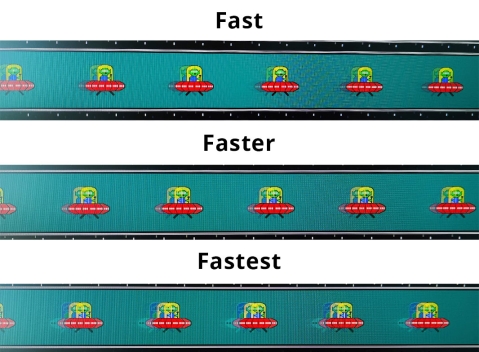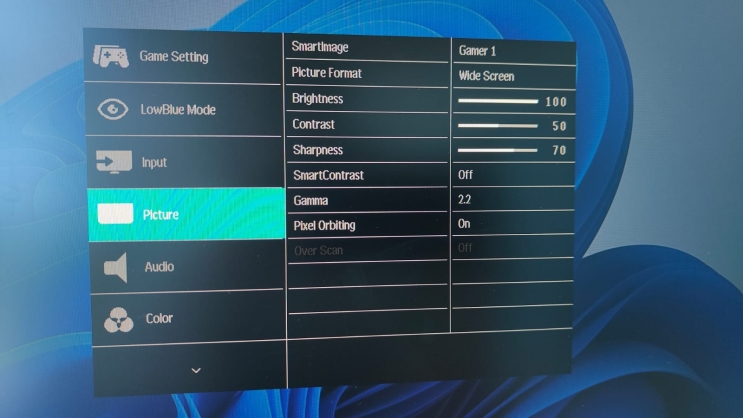סקירת wisebuy - מסך מחשב Philips USB-C 24E1N5300AE פיליפס
- קצב ריענון גבוה מ-60Hz הסטנדרטי
- יציאת USB-C בהספק 65W
- פאנל IPS
- עוצמת בהירות סבירה בלבד
- לא ניתן לסובב לצדדים
- ללא פתרון תוכנה
ה-24E1N5300AE של Philips התגלה כמסך משרדי מוצלח למדי. יש לו פאנל IPS עם קצב ריענון מעט גבוה מהמקובל, יציאת USB-C לטעינה בהספק 65W, חיבוריות USB מרשימה ואפשר גם לסובב אותו לאורך. החברה ניסתה להוסיף כמה תכונות שקשורות לגיימינג כמו סנכרון אדפטיבי ומצבי תמונה ייעודיים למשחקים אך אם תתייחסו אליו כמסך המשרדי שהוא, תגלו פתרון תצוגה סולידי ביותר.
ההצעות הזולות ביותר למוצר זה



מסך המחשב 24E1N5300AE מבית Philips מצויד בפאנל IPS בגודל 23.8 אינץ' המגיש רזולוציה של 1080p, קצב ריענון 75Hz, בהירות מקסימלית 300cd/m², יחס ניגודיות 1000:1 וזמן תגובה 1ms ב-MPRT. עוד במסך: מצבי תצוגה מובנים לגיימינג, תכונת Adaptive Sync ויציאת USB-C 3.2 שגם מספקת חשמל בהספק 65W. המסך זמין בצבע שחור.
נתחיל מכמה נתונים אודות ערכי התצוגה: הרזולוציה המקסימלית כאן סטנדרטית בלבד, כ-1920X1080 פיקסלים וזה אומר מן הסתם שתשכחו מתמיכה בתכנים ברזולוציה חדה של "העידן החדש". גם הקריאות הכללית של טקסטים סטנדרטית בלבד, מה שאולי מספק למשרד אבל פחות לצריכת תוכן בידורי למשל, שלא לדבר על עריכה מקצועית מן הסתם. פאנל ה-IPS הוכיח את החוזקות שלו בזוויות צפייה ויש גם טווח צבעים נדיב שיתאים למשימות יום-יומיות; התמודדות עם יישומי אופיס, עבודה מול ממשקים מבוססי רשת וגם טיפולי צבע קלים בפוטושופ אפשריים מאוד. סולמות הצבעים הנתמכים: sRGB120.9% ו-NTSC.104.8%

למרות שהמסך שלפנינו מתגאה בכמה פיצ'רים שנוגעים לגיימינג, אין כאן באמת מענה טכני להתמודדות עם כותרי אקשן מהירים. על הנייר, זמן תגובה 1ms ב-MPRT ו-4ms ב-GtG הם לא נתונים רעים אבל ברור שיש עדיפים מהם – מצד שני המסך שלפנינו לא ייעודי לגיימינג בהגדרתו אז קשה גם להתלונן מדי. בנוסף, היצרנית מנופפת בטכנולוגיית Adaptive Sync משלה – אבל אל תצפו לתמיכה רשמית מצד טכנולוגיית סנכרון הפריימים של חברות כרטיסי המסך Nvidia ו-AMD, כלומר תמיכה ב-G-SYNC או FreeSync.

ה-24E1N5300AE הוא מסך משרדי, על כך אין עוררין: הנראות לא מנקרת, אפילו משמימה ומאוד טכנית. מסך שישתלב בכל משרד שלא מחפש "לצעוק". השוליים כאן דקים למדי, סביבות 4 מ"מ ומסגרת הפלסטיק השחורה ממשיכה לשדר סולידיות. מעמד משושה מתכתי מייצב היטב את המסך במקומו ובגבו צמד תופסנים קטנים לניהול כבלים.